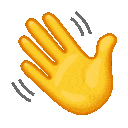
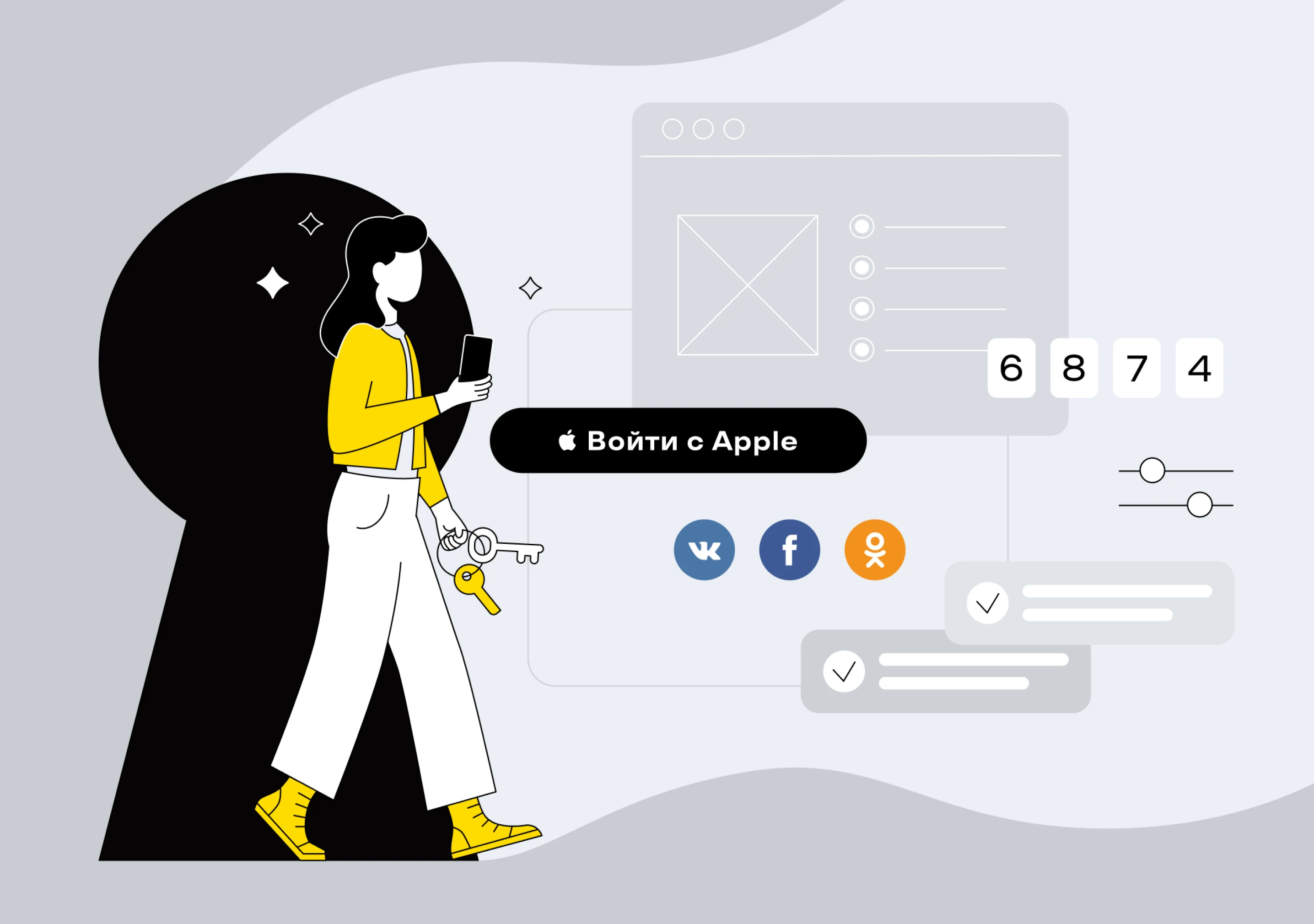
После регистрации на сайте или в приложении — пользователь авторизуется. Он вводит логин и пароль — система распознает пользователя и открывает личную информацию: страничку в соцсетях, историю заказов в личном кабинете, ленту предложений или бонусы по программе лояльности. Чтобы пользователь авторизовался, он должен заполнить специальную форму. И тут бывают сложности.
Непонятная форма авторизации — большое препятствие для пользователя. Он не будет долго думать, что и куда писать, и покинет сервис из-за любой ошибки. Заполнение формы должны быть простым и обеспечивать приятный пользовательский опыт, делая авторизацию мгновенной и сохраняя клиентов.
Стандартный логин и пароль успешно заменяет авторизация через аккаунты экосистем: Google, Facebook, Одноклассники, ВКонтакте и Apple ID. Вход ускоряется и упрощается, потому что пользователю не нужно вспоминать логин, пароль и заполнять поля. 93% пользователей выбирают именно авторизацию через соцсети вместо входа через электронную почту — данные LoginRadius. Так владельцы приложений увеличивает конверсию и получают доступ к личной информации пользователей. А если в приложении настроены возможности шерринга, то пользователи делятся контентом в соцсетях и повышают реферальный трафик:
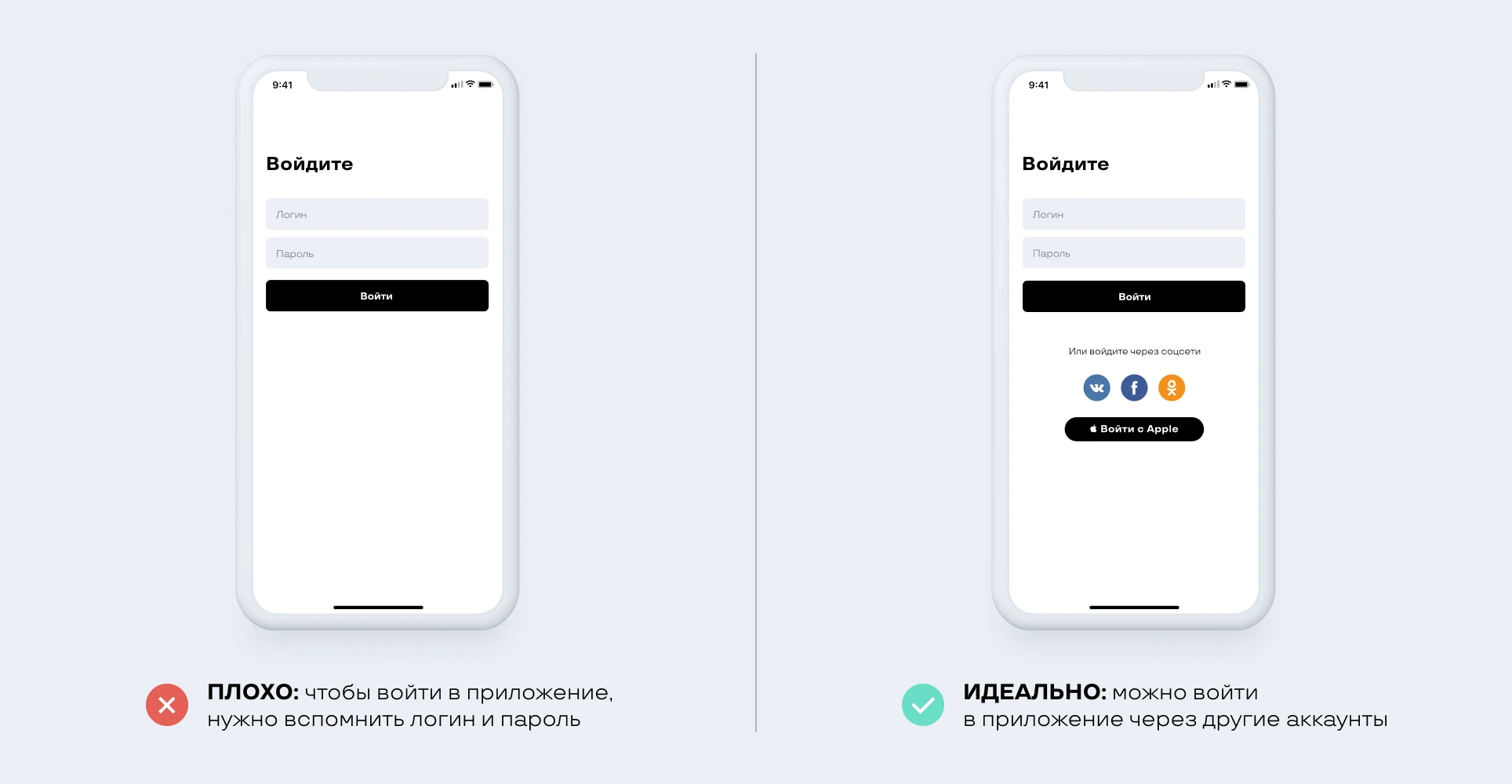
Если пользователь авторизуется через логин или электронную почту, добавьте функцию входа через СМС. При новом входе, пользователь получит одноразовый код-пароль по номеру телефона. Он автоматически подтянется в форму заполнения. И пользователь мгновенно откроет доступ. Но не убирайте поле «пароль» совсем, потому что у пользователя может не быть доступа к мобильному номеру в момент входа:

Если пользователь ввел данные неверно, укажите где ошибка. Сообщение «Вы неверно заполнили поля» — недопустимо. Мозг приложения знает, где ошибка. Пусть он сообщит это пользователю и подумает за него:
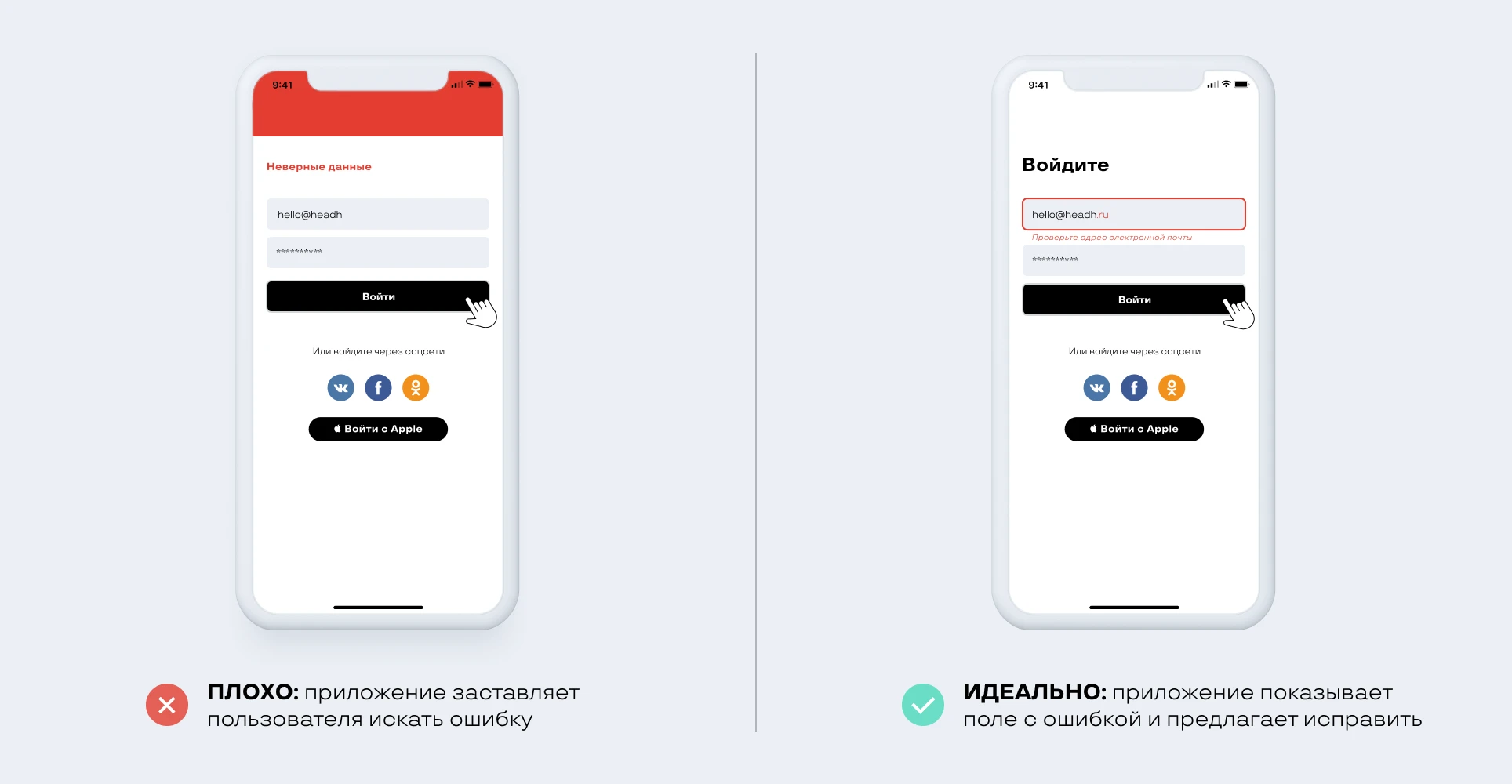
Если пользователь ошибся при вводе пароля, он хочет увидеть, какие символы написал, и исправить ошибку. Настройте такую функцию в поле «пароль». Пусть символы будут скрыты по умолчанию, но разрешите просматривать их, если необходимо:
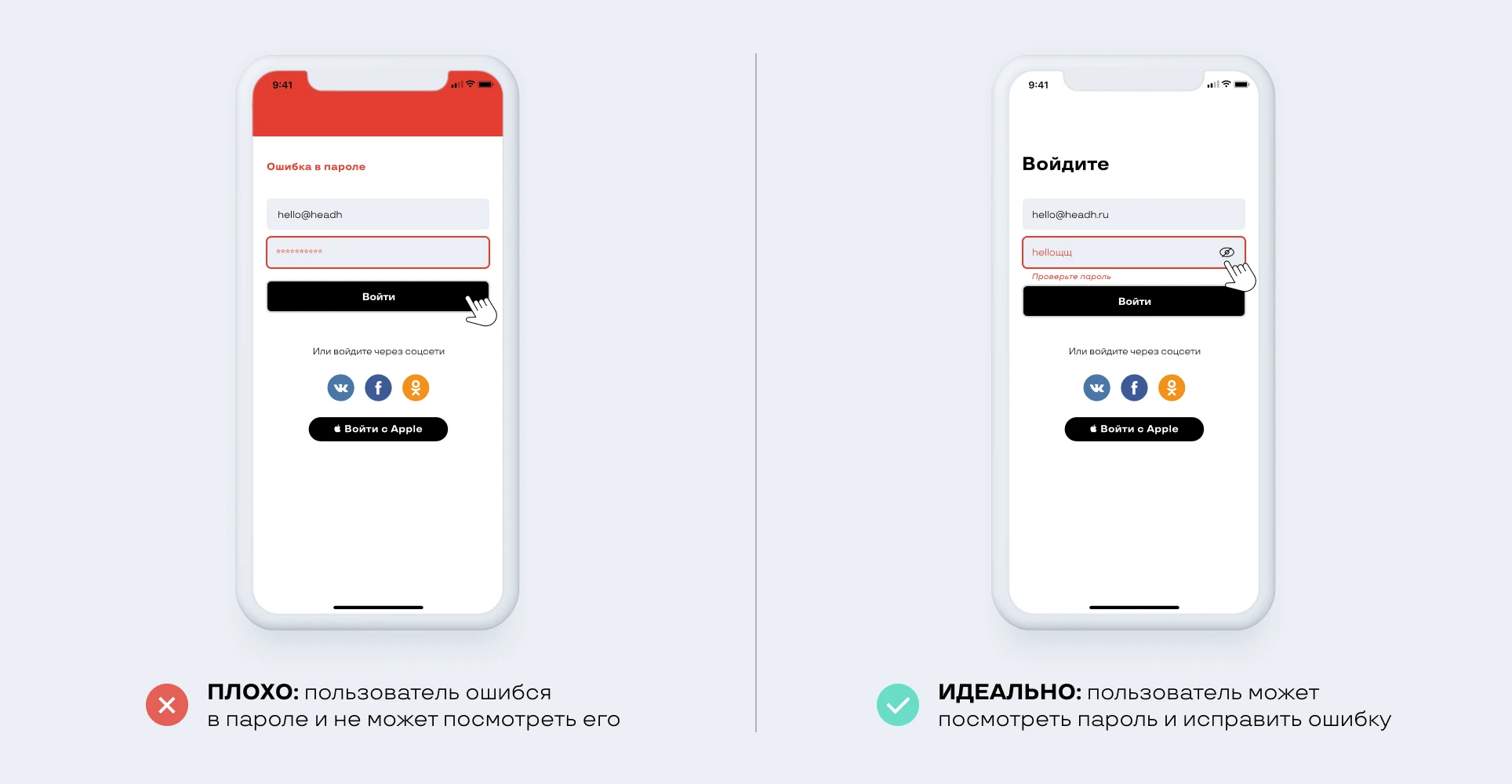
Если пользователь забыл пароль, настройте возможность восстановить его через номер телефона или электронную почту. Расположите функцию на видном месте, чтобы пользователь легко восстановил доступ, а не покинул сервис:
